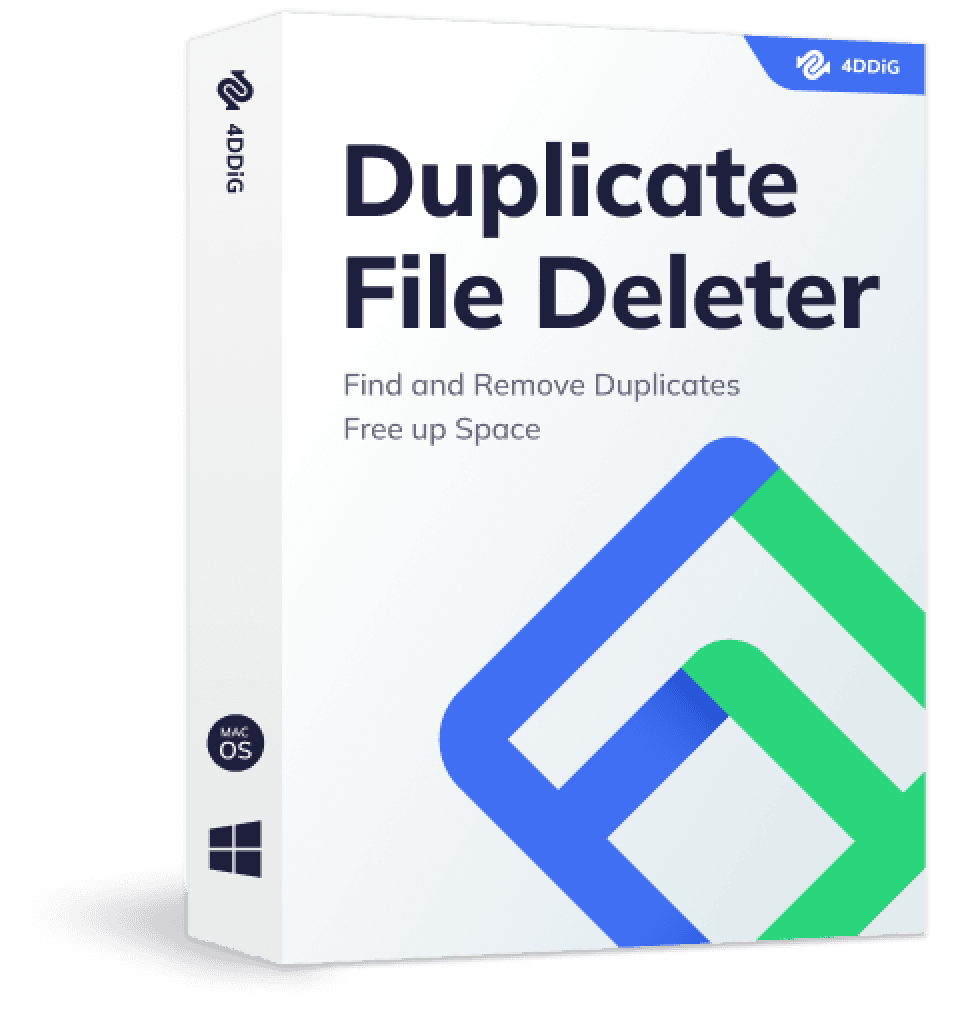Windows Media Player is een programma met de mogelijkheid om muziek af te spelen, te organiseren en te beheren. Het is eenvoudig om media-bestanden op te slaan, muziek af te spelen en te sorteren in Windows Media Player. Echter, wanneer je diverse muziekbestanden van schijven en mappen toevoegt, worden er duplicaten gemaakt en worden triviale bestanden effectief toegevoegd aan je muziekbibliotheek. Windows Media Player duplicaten van nummers kunnen lastig zijn voor veel gebruikers, omdat ze extra ruimte innemen op de schijf. Hier zullen we bespreken hoe je duplicaten kunt verwijderen in Windows Media Player. Maar voordat we naar de oplossing kijken, zullen we zien waarom dit gebeurt of waarom Windows Media Player al mijn nummers heeft verdubbeld. Als je met dit probleem te maken hebt, lees dan verder in de onderstaande handleiding.
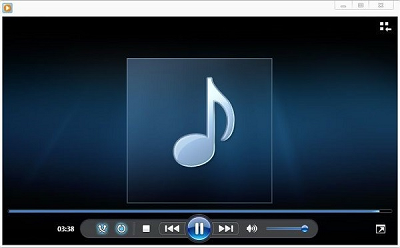
Hoe vind je dubbele bestanden en verwijder je ze in Windows 10/11 op 4 verschillende manieren?
Gratis Download
Voor PC
Veilig Downloaden
Gratis Download
Voor Mac
Veilig Downloaden
Deel 1: Waarom heeft Windows Media Player al mijn nummers verdubbeld?
Windows Media Player is de enige naam die in ons opkomt als we het hebben over het afspelen van mediabestanden op een pc. Windows Media Player wordt veel gebruikt om naar de nieuwste hits te luisteren, maar heeft ook last van enkele technische problemen, waarvan het verdubbelen van nummers de belangrijkste is. Dit gebeurt wanneer je verschillende bestanden vanuit verschillende mappen en cd's toevoegt. Na duplicatie kunnen er twee of meer kopieën van hetzelfde muziekbestand zijn.
Bestandsduplicatie kan ook optreden wanneer je geavanceerde mediabestanden verplaatst op je pc. Tijdens dit proces blijven de bestandsnaam en bestandsgegevens ongewijzigd in je bibliotheek. Wanneer je vervolgens een bestand selecteert om te openen vanuit de nieuwe locatie, zal Windows Media Player de nummers in de bibliotheek dupliceren.
Deel 2: Hoe duplicaten verwijderen in Windows Media Player?
Methode 1: Dubbele nummers rechtstreeks verwijderen in Windows Media Player 12/11
Stap 1: Start Windows Media Player door deze te selecteren in het "Programma's" menu van het "Start" menu. Je kunt ook de snelkoppeling op je scherm dubbelklikken. Als beide methoden niet beschikbaar zijn op je computer, kan Windows Media Player worden geopend via de map "Program Files" op je schijf.
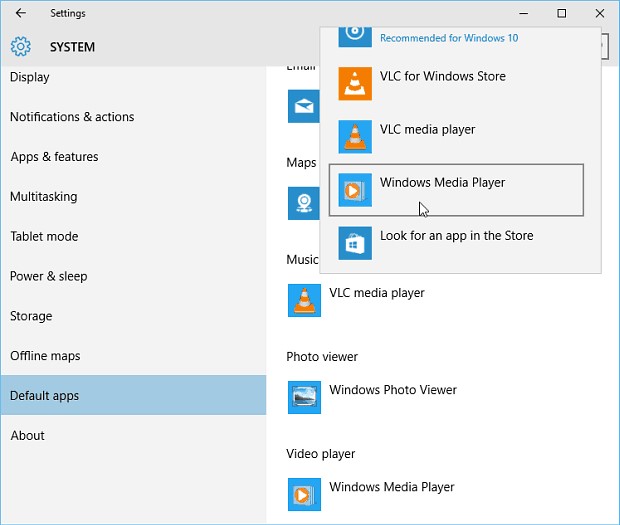
Stap 2: Druk op de F3-toets op je toetsenbord om de optie "Toevoegen aan bibliotheek door de computer te doorzoeken" in te schakelen. Je kunt ook deze optie kiezen in het menu Bestand. Vervolgens wordt er een nieuw venster geopend in Windows Media Player.
Stap 3: Klik op Bladeren en selecteer de doelmap waar al je nummers van je computer zijn opgeslagen. Als je je nummers niet kunt vinden in één map, probeer dan deze stappen uit te voeren op verschillende mappen. Je kunt de juiste locatie vinden door dit proces te herhalen.
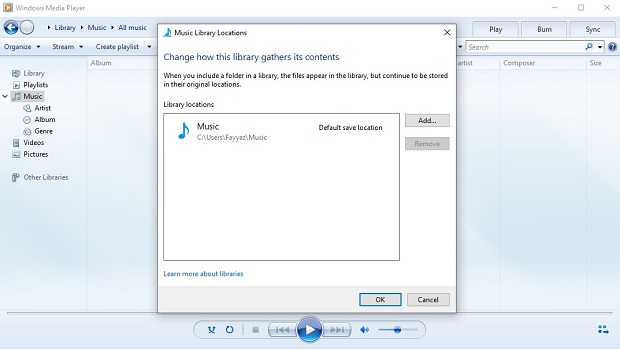
Stap 4: De doelmap wordt nu opgeslagen in het dialoogvenster "Zoeken in". Klik vervolgens op de knop "Zoeken" om door te gaan.
Stap 5: Windows Media Player zal de opgegeven mappen grondig doorzoeken en de duplicaten die overeenkomen met dezelfde bestanden in je bibliotheek verwijderen.
Stap 6: Wanneer de mappen zijn gefilterd, kun je de overtollige duplicaten vinden in de bibliotheek. Deze duplicaten zijn gekoppeld aan twee aparte mappen, waarbij de ene kan worden verwijderd en de andere intact blijft zonder enige schade door de andere te verwijderen.
Methode 2: Dubbele nummers verwijderen in Windows Media Player 12/11 met behulp van de tool
4DDiG Duplicate File Deleter is de beste oplossing voor "hoe dubbele nummers te verwijderen in Windows Media Player 12." Het werkt voor Windows en apparaten op basis van Windows, inclusief USB-drives, SD-kaarten, externe drives, en nog veel meer. Het maakt gebruik van een geavanceerd MD5 Message-Digest algoritme om snel en nauwkeurig dezelfde nummers te vinden. Met dit programma kun je eenvoudig duplicaten verwijderen in Windows Media Player, zoals foto's, video's, documenten en andere bestanden.
Het is een alles-in-één software met verschillende functies om het probleem van "Windows Media Player in Windows 10 verdubbelt al mijn nummers" op te lossen. Hieronder worden de stappen uitgelegd over hoe je duplicaten kunt verwijderen in Windows Media Player Windows 7:
- Ondersteunt alle fotobestandstypen, evenals afbeeldingen, audio, video's en andere bestanden.
- Het kan niet alleen de mappen op je apparaat scannen, maar ook externe opslagapparaten.
- Uitgerust met slimme algoritmen zoals het slimme MD5 Message-Digest algoritme dat bestandsnamen en inhoud eenvoudig vergelijkt om identieke of vergelijkbare bestanden efficiënt te vinden.
- Het kan de mappen scannen met snelheid en nauwkeurigheid, ongeacht het aantal bestanden.
- Maakt ruimte vrij die eerder werd ingenomen door ongewenste bestanden. Verwijder de bestanden en maak je systeem vrij voor snellere en soepelere prestaties.
- Makkelijk en veilig met een gebruiksvriendelijke interface.
Gratis Downloaden
Voor PC
Veilige Download
Gratis Download
Voor Mac
Veilige Download
- Stap 1:Kies een pad
- Stap 2:Scannen op duplicaten
- Stap 3:Verwijder duplicaatbestanden
Selecteer de map of externe opslag waarin je de duplicaten wilt vinden.
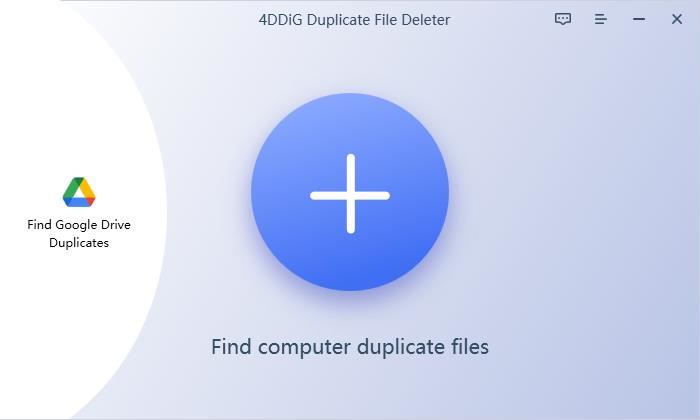
Selecteer de scanmodus naar keuze en klik op de knop 'Start scan' om de scan te starten.
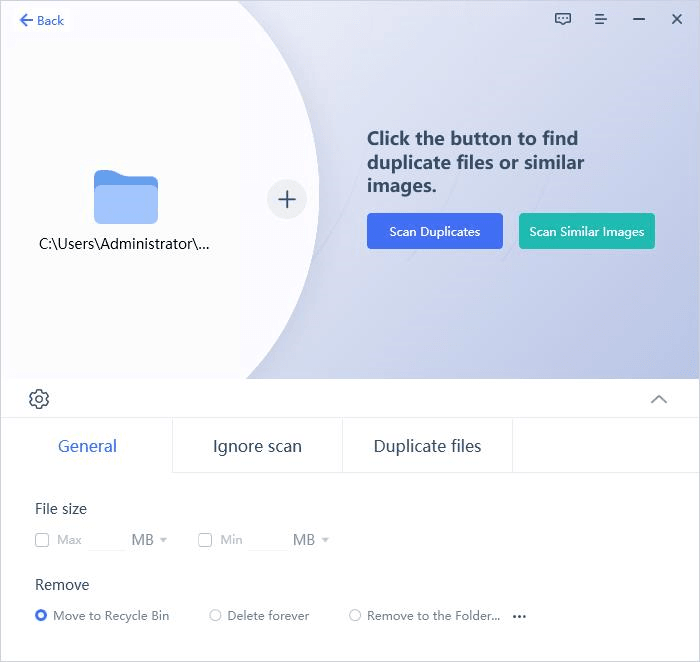
Alle gevonden duplicaatbestanden worden voorvertoond. Sorteer de bestanden en verwijder ze naar wens.

En dat is het, in 3 eenvoudige stappen heb je je computer veranderd in een opgeruimde ruimte.
Deel 3: Hoe voorkom je dat Windows Media Player al mijn nummers dubbel toevoegt aan de bibliotheek?
Na het verplaatsen van mediabestanden (met name nummers) op je computer, blijven de naam en gegevens van deze bestanden ongewijzigd in je computerbibliotheek. Op dat moment, wanneer je een nummer selecteert om af te spelen vanuit zijn nieuwe locatie, wordt er een duplicaat van dat nummer gemaakt in je bibliotheek als de optie "Automatisch toevoegen aan je bibliotheek wanneer het wordt afgespeeld" is aangevinkt. Dit kan leiden tot situaties zoals "Windows Media Player heeft al mijn nummers verdubbeld in 2018" en meer. Hierdoor kan je bibliotheek snel vol raken met een groot aantal duplicaten of ongewenste nummers. Om te voorkomen dat muziekbestanden automatisch aan je bibliotheek worden toegevoegd, volg je deze stappen:
Stap 1: Ga naar Opties in het menu Hulpmiddelen van Windows Media Player.
Stap 2: Ga naar het tabblad Speler en schakel de optie "Automatisch toevoegen aan je bibliotheek wanneer het wordt afgespeeld" uit.
Veelgestelde vragen over dubbele nummers
1. Hoe kan ik dubbele nummers verwijderen?
Klik met de rechtermuisknop op een duplicaatnummer en selecteer de optie "Map met het nummer weergeven". Nu kun je die specifieke map openen in Verkenner om de duplicaten te verwijderen. Door dit proces te herhalen, kun je alle dubbele bestanden verwijderen.
2. Hoe kan ik dubbele nummers verwijderen in Windows Media Player Windows 10?
In Windows Media Player selecteer je "Muziek" en klik je in het dropdown-menu op 'sorteren op' en kies je de titel. Vervolgens selecteer je in het dropdown-menu "weergaveopties" de details van het nummer. De nummers worden geordend weergegeven en je kunt met de rechtermuisknop klikken en ze van je apparaat verwijderen.
3. Hoe importeer ik muziek naar Windows Media Player 12/11?
Stap 1: Open Windows Media Player vanuit het Startmenu en druk op "F3". Dit is de sneltoets om nummers aan je bibliotheek toe te voegen.
Stap 2: Klik op de link voor Geavanceerde opties en druk op de knop "Toevoegen".
Stap 3: Ga naar de map waarin de muziekbestanden zich bevinden die je wilt toevoegen.
Stap 4: Klik op "OK" en Windows Media Player voegt alle muziekbestanden toe aan je bibliotheek vanuit die locatie.
4. Welke is de beste duplicaatnummersverwijderaar?
4DDiG Duplicate File Deleter is de beste duplicaatnummersverwijderaar en een absolute oplossing voor je vraag "Windows Media Player dupliceert al mijn nummers". Het maakt gebruik van geavanceerde zoekalgoritmen om de gedupliceerde bestanden op je apparaat op te sporen.
Conclusie:
Het verwijderen van duplicaatbestanden van je apparaten maakt ruimte vrij en bespaart je tijd bij het zoeken naar je favoriete nummer. Hier hebben we alle technieken genoemd die je "Windows 10 Media Player dupliceert al mijn nummers" vraag kunnen oplossen. Download 4DDiG Duplicate File Deleter om meteen van het probleem van het dupliceren van nummers in Windows Media Player af te komen!